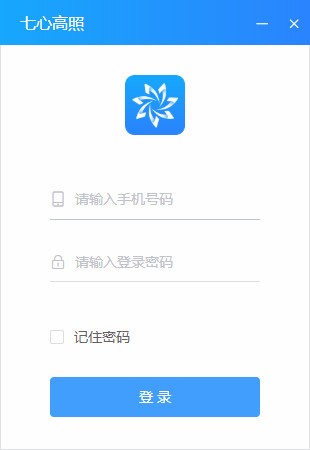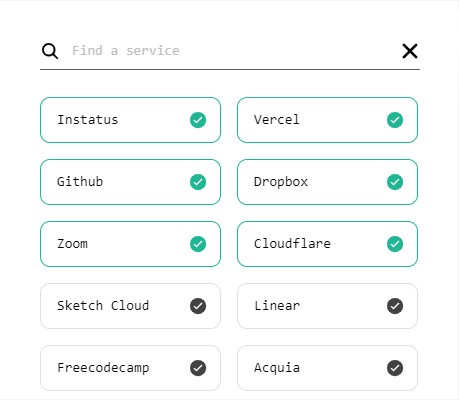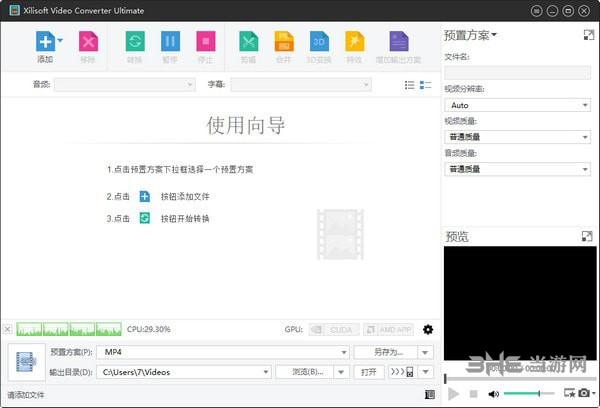4dots Screen Recorder Expert (录屏软件)最新版V1.3下载
4dots Screen Recorder Expert是一款十分不错的屏幕录制工具,它可以对你的屏幕进行录制,无论是全屏录制,还是局部录制,都可以轻松设置,十分适合主播和教师使用,所以快来下载体验!
软件介绍
4dots Screen Recorder Expert是一款很强劲的屏幕录制工具。它支持捕获整个屏幕,或选择要捕获的屏幕区域,或指定要捕获的窗口。同时还具有强大的图像编辑功能,您可以轻松调整亮度和对比度。

软件特色
1.支持长时间录像并且知识兔保证声音同步。
2.支持摄像头录像。知识兔支持定时录像。知识兔支持同时录摄像头和屏幕。知识兔支持多屏录像。
3.支持后期配音和声音文件导入,使录制过程可以和配音分离。
4.录制目标自由选取:可以是全屏、选定窗口或者选定范围。
5.自由设置EXE录制播放时各种参数,比如位置、大小、背景色、控制窗体、时间等。
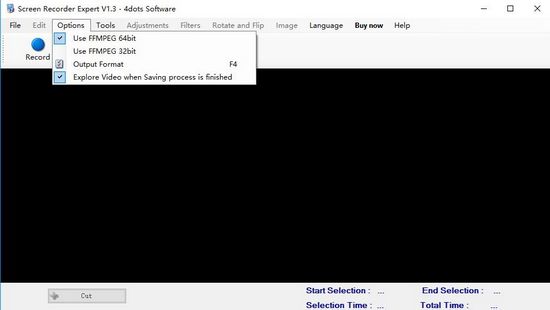
常见问题
1.如何按计划筛选记录?
在屏幕的第二个选项卡上,我们可以指定是否按计划筛选记录。
为此,我们选中“按计划捕获A”或“按计划捕获B”复选框。
然后知识兔,我们指定开始和结束时间和日期,如果知识兔我们只想截屏一个特定的日期,则选中“仅适用于指定日期”。
要按周计划筛选捕获,请取消选中上一个复选框,并选中要筛选捕获的一周中的几天。
2.如何指定视频效果和声音?
在第三个选项卡上,我们可以指定视频效果和声音,例如在鼠标光标周围显示彩色圆圈、在每次单击时显示波形动画、在每次单击时缩放、在每次单击时播放鼠标单击声音或自定义声音、在按键时播放击键声音。
我们还可以在开始录制之前显示一个提示,并在视频上按您所需的位置打印日期和时间、帧数。
3.如何开始/暂停和停止录制?
要在设置好选项后开始录制,请按F9键或按“录制”按钮。
要暂停录制,请按F9键或按“暂停”按钮。
要停止录制,请按F10键或按“停止录制”按钮。
下载仅供下载体验和测试学习,不得商用和正当使用。